- Outeur Abigail Brown [email protected].
- Public 2023-12-17 06:37.
- Laas verander 2025-01-24 12:01.
Nie alle dokumente pas binne Word se verstek een-duim-marge tussen die teks en die rand van die bladsy nie. Om die kantlyne in jou Word-dokumente te verander, gebruik een van verskeie keuses, van voorafbepaalde kantlyne wat dit maklik maak om 'n ander grootte kantlyn toe te pas, tot die pasgemaakte kantlyne wat verstelbaar is om by jou behoeftes te pas.
Hierdie aanwysings werk met alle tans ondersteunde rekenaarweergawes van Word en Word vir Mac, terwyl Word Online beperkte marge-vermoëns bied.
Verander kantlyne vinnig in Word
Om die kantlyne in jou dokument kleiner of groter te maak, gebruik Word se smal, matige of wye kantlyne. Om jou dokument aan beide kante van die papier te druk en dit in 'n drieringbinder te plaas, gebruik die Spieël-marge-instelling.
Spieël-marges kan nie in Word Online gestel word nie. As jy egter 'n dokument met spieëlmarges in Word Online bekyk, bly die spieëlmarges behoue.
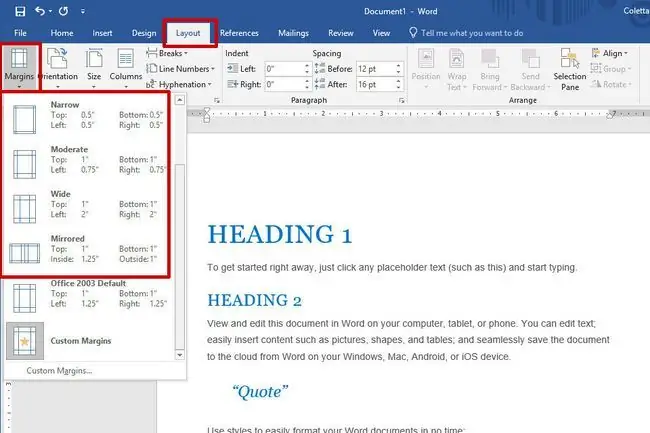
Om 'n voorafbepaalde kantlyn toe te pas, kies Uitleg > Margins en kies die voorafbepaalde kantlyn wat jy wil gebruik.
In Word Online, Word 2010 en Word 2007 is die Uitleg-oortjie as Bladuitleg gemerk. Die stappe om marges te verander, bly dieselfde.
Gebruik die liniaal om kantlyne in Word aan te pas
Die horisontale liniaal wat onder die Word-kieslys vertoon word, bied nog 'n manier om die kantlyne in jou dokument te verander.
Voor jy begin, vertoon die liniaal. As die liniaal nie bo jou dokument vertoon word nie, kies View en plaas 'n regmerkie langs Ruler om die liniaal te vertoon. Jy sal ook in Drukaansig moet werk. Kies View > Drukuitleg om die dokument in drukaansig te vertoon.
Die liniaal is nie in Word Online beskikbaar nie.
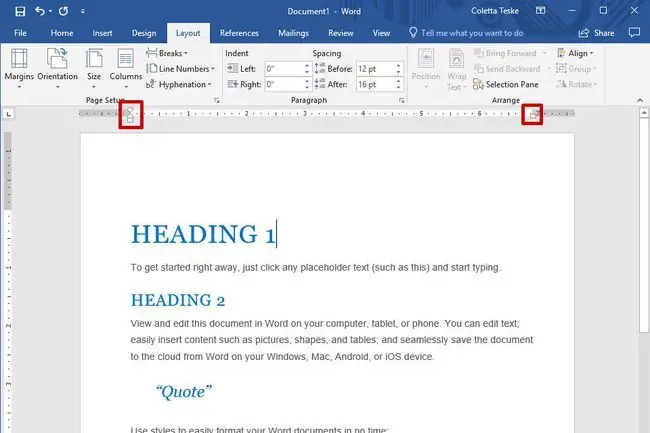
Hier is hoe om die kantlyne met die liniaal te verander:
- Verander die linkerkantlyn: Plaas die wyser oor die linker inkepings totdat dit na 'n dubbelkoppige pyl verander. Sleep die kantlyn na regs om dit wyer te maak of na links om dit nouer te maak.
- Verander die regterkantlyn: Plaas die wyser oor die regter inkeping totdat dit na 'n dubbelkoppige pyl verander. Sleep die kantlyn na links om dit wyer te maak of na regs om dit nouer te maak.
Skep gepasmaakte marges
Wanneer jy 'n sekere grootte marge vir 'n dokument benodig, gebruik die pasgemaakte instellings.
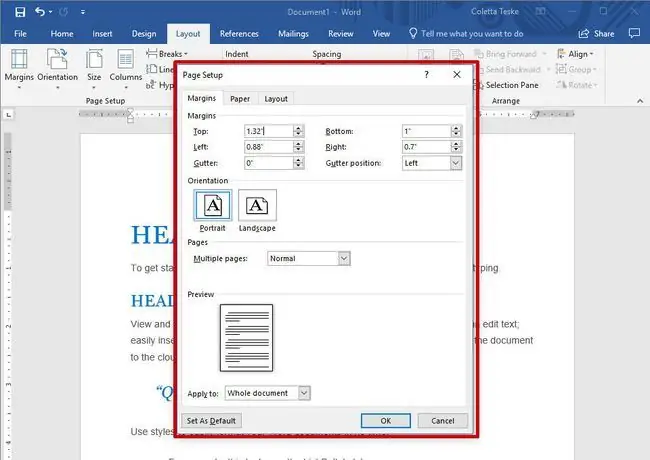
Hier is hoe om 'n pasgemaakte kantlyngrootte te stel:
- Kies Uitleg > Marges > Custom Margins.
- Verander die grootte vir die Top, Bottom, Left, enReg kantlyne.
- Kies Stel as verstek om die nuwe kantlyninstellings as die verstek vir die huidige sjabloon te stel. Hierdie marge-instelling sal gebruik word in elke nuwe dokument wat jy op grond van daardie sjabloon skep. Hierdie kenmerk is nie in Word Online beskikbaar nie.
- Kies OK wanneer jy klaar is.
Create Gutter Margins
Dokumente wat gebind sal word, benodig ekstra kantlynspasie vir die binding. Hierdie geutmarge verseker dat die binding nie inmeng met die wit spasie rondom die teks nie.
Om 'n gootmarge by te voeg, kies Uitleg > Margins > Custom Margins en tik 'n breedte in die Gutter-boks.
Jy kan nie randmarges in Word Online skep nie. Skakel oor na die rekenaarweergawe van Word om geutmarges te stel.
Skep spieëlmarges
Dokumente wat aan beide kante van die bladsy gedruk en gebind is, soos boeke en tydskrifte, gebruik 'n spesiale kantlyninstelling. Hierdie spieëlkantlyne verseker dat die regter- en linkerbladsye spieëlbeelde van mekaar is.
Om spieëlmarges te skep, kies Layout > Margins en kies Mirrored. Om die grootte van die spieëlmarges te verander, kies Layout > Margins > Custom Margins en verander die grootte van die Binne- of Buitekantlyne.
Stel kantlyne vir 'n gedeelte van jou dokument
Wanneer jou dokument in afdelings verdeel is, kan jy verskillende kantlyngroottes op verskillende afdelings toepas. Hierdie kenmerk is nie in Word Online beskikbaar nie.
Om die kantlyne vir 'n enkele afdeling te verander:
- Kies die afdeling in die dokument waar jy 'n ander kantlyngrootte wil hê.
- Kies Uitleg > Marges > Custom Margins.
- Tik nuwe waardes vir die Top, Bottom, Right, enLeft kantlyne.
- Van die Pas toe op-lys, kies This Section.
- Kies OK wanneer jy klaar is.
Bekyk bladsymarges
Word kan grenslyne vertoon wat jou wys waar die kantlyne in jou dokument is. Hierdie grenslyne verskyn as stippellyne. Die kantlyngrense kan nie in Word Online bekyk word nie.
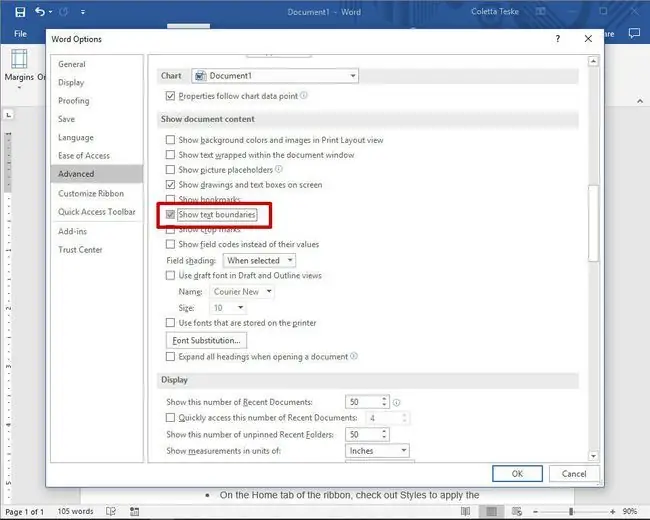
Om die bladsykantlyne te sien:
- Kies Lêer > Opsies. In Word 2007, kies die Microsoft Office-knoppie en kies Word Options.
- Kies Advanced.
- Blaai af na die Wys dokumentinhoud-afdeling en kies Wys teksgrense.
- Kies OK.






